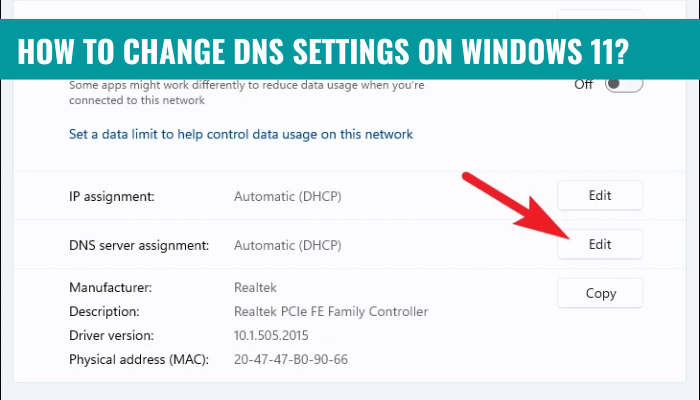
Wie ändere ich die DNS -Einstellungen unter Windows 11?
Haben Sie Probleme beim Zugriff auf das Internet auf Ihrem Windows 11 -Gerät? Möglicherweise müssen Sie Ihre DNS -Einstellungen ändern. Es ist ein relativ einfacher Prozess, den Sie in nur wenigen Schritten durchführen können.
In diesem Artikel geben wir einen Überblick darüber, wie DNS Windows 11 geändert werden kann, damit Sie schnell und ohne Kopfschmerzen wieder online werden können.
Ändern von DNS unter Windows 11 ist einfach und unkompliziert.
Befolgen Sie diese Schritte, um Ihre DNS -Einstellungen anzupassen:
- Offen Bedienfeld und gehen zu Netzwerk und Internet
- Klicken Netzwerk- und Sharing Center und auswählen Ändern Sie die Adaptereinstellungen
- Klicken Sie mit der rechten Maustaste auf die Netzwerkverbindung, die Sie ändern und auswählen möchten Eigenschaften
- Wählen Internet Protocol Version 4 (TCP/IPv4) und klicken Sie Eigenschaften
- Wählen Verwenden Sie die folgenden DNS -Serveradressen und geben Sie die bevorzugten und alternativen DNS -Serveradressen ein
- Speichern Sie die Änderungen und starten Sie Ihren Computer neu
Wie ändere ich die DNS -Einstellungen unter Windows 11?
Windows 11 ist das neueste Betriebssystem von Microsoft. Es bringt viele neue Funktionen und Verbesserungen mit sich, die es zu einer guten Wahl für Benutzer machen. Eine dieser Verbesserungen ist die Fähigkeit, die DNS -Einstellungen leicht zu ändern. In diesem Artikel werden wir diskutieren, wie Sie die DNS -Einstellungen unter Windows 11 ändern.

Wenn Sie eine Verbindung zu einem Netzwerk herstellen, verwendet Ihr Computer einen DNS -Server, um Domain -Namen in IP -Adressen zu übersetzen. Indem Sie Ihre DNS -Einstellungen ändern, können Sie Ihre Internetgeschwindigkeit und Sicherheit verbessern. So können Sie die DNS -Einstellungen unter Windows 11 ändern.
Schritt 1: Öffnen Sie die Netzwerkeinstellungen
Der erste Schritt besteht darin, die Seite "Netzwerkeinstellungen" zu öffnen. Sie können dies tun, indem Sie auf die Schaltfläche Start klicken und dann Einstellungen auswählen. Wählen Sie im Fenster Einstellungen Netzwerk und Internet aus. Auf der Netzwerk- und Internetseite sehen Sie eine Liste von Netzwerken. Klicken Sie auf das Netzwerk, für das Sie die DNS -Einstellungen ändern möchten.
Schritt 2: Ändern Sie die DNS -Einstellungen
Sobald Sie auf der Netzwerkseite sind, klicken Sie auf die Schaltfläche Erweiterte Optionen. Dadurch wird ein Fenster mit den erweiterten Einstellungen des Netzwerks geöffnet. Scrollen Sie nach unten, bis Sie die DNS -Einstellungen sehen. Klicken Sie auf die Schaltfläche Ändern, um das Fenster DNS -Einstellungen zu öffnen. Hier können Sie den DNS -Server auswählen, den Sie verwenden möchten.
Sie können von öffentlichen DNS -Servern wie Google DNS und OpenNS auswählen oder die IP -Adresse eines benutzerdefinierten DNS -Servers eingeben.
Schritt 3: Änderungen speichern
Sobald Sie den DNS -Server ausgewählt haben, den Sie verwenden möchten, klicken Sie auf die Schaltfläche Speichern, um die Änderungen zu speichern. Sie werden gebeten, die Änderungen zu bestätigen, bevor sie angewendet werden.
Sobald Sie die Änderungen bestätigt haben, werden sie angewendet und die neuen DNS -Einstellungen werden in Kraft gesetzt.
Schritt 4: Testverbindung
Sobald Sie die DNS -Einstellungen geändert haben, sollten Sie Ihre Verbindung testen, um sicherzustellen, dass die neuen Einstellungen korrekt funktionieren. Sie können dies tun, indem Sie eine Website wie Google besuchen und sehen, ob sie korrekt geladen wird.
Wenn die Website korrekt geladen wird, funktionieren die neuen DNS -Einstellungen korrekt.
Schritt 5: DNS -Einstellungen zurücksetzen
Wenn Sie die DNS -Einstellungen jemals auf die Standardeinstellungen zurücksetzen müssen, können Sie dies tun, indem Sie auf die Schaltfläche Zurücksetzen klicken. Dadurch wird die DNS -Einstellungen auf die Standardeinstellungen zurückgesetzt.
Häufig gestellte Fragen
1. Was ist DNS?
DNS steht für Domain Name System. Es ist das System, das Webadressen (URLs) in numerische IP -Adressen übersetzt, damit Ihr Computer die richtige Website finden kann.
DNS ist ein wichtiger Teil des Internets, da Sie Websites schnell und einfach finden können.
2. Wie ändere ich die DNS -Einstellungen in Windows 11?
Das Ändern der DNS -Einstellungen in Windows 11 ist ein einfacher Prozess. Öffnen Sie zunächst das Bedienfeld und wählen Sie dann Netzwerk und Internet, dann Netzwerk und Freigabecenter. Wählen Sie hier "Adapter-Einstellungen ändern" und klicken Sie dann mit der rechten Maustaste auf die Verbindung, die Sie ändern möchten, und wählen Sie "Eigenschaften".
Wählen Sie hier die Registerkarte "Netzwerk" aus, wählen Sie dann "Internet Protocol Version 4 (TCP/IPv4)" und klicken Sie auf die Schaltfläche "Eigenschaften". Wählen Sie schließlich "Verwenden Sie die folgenden DNS -Serveradressen" und geben Sie die DNS -Einstellungen ein, die Sie verwenden möchten.
3. Was sind die Vorteile der Verwendung verschiedener DNS -Einstellungen?
Die Verwendung verschiedener DNS -Einstellungen kann eine Reihe von Vorteilen haben. Erstens kann es mehr Sicherheit und Privatsphäre bieten, indem verhindert wird, dass Ihr ISP an Ihrem Webverkehr schnüffelt. Zweitens kann es eine schnellere Internetgeschwindigkeit ermöglichen, indem sie schnellere DNS -Server verwenden.
Schließlich kann es eine bessere Website -Filterung bereitstellen, sodass Sie bestimmte Websites oder Inhaltstypen blockieren können.
4. Gibt es potenzielle Risiken für die Änderung der DNS -Einstellungen?
Ja, es gibt potenzielle Risiken, die mit der Änderung der DNS -Einstellungen verbunden sind. Wenn Sie falsche DNS -Einstellungen verwenden, kann dies dazu führen, dass Websites nicht korrekt geladen werden oder überhaupt nicht geladen werden.
Darüber hinaus können einige böswillige Websites möglicherweise falsche DNS -Einstellungen verwenden, um Sie zu böswilligen Websites umzuleiten.
5. Was passiert, wenn mir die neuen DNS -Einstellungen nicht gefallen?
Wenn Sie die neuen DNS -Einstellungen nicht mögen, können Sie einfach in die Einstellungen zurückkehren und sie erneut ändern. Es ist jedoch wichtig zu beachten, dass Sie immer sicherstellen sollten, dass Sie die richtigen DNS -Einstellungen verwenden, da falsche Einstellungen Probleme beim Laden der Website verursachen können.
6. Gibt es weitere Optionen zum Ändern der DNS -Einstellungen?
Ja, es gibt andere Optionen zum Ändern der DNS -Einstellungen. In einigen ISPs können Sie beispielsweise die manuellen Eingabe von DNS -Einstellungen auf ihrer Website manuell eingeben, sodass Sie sie nicht in Windows 11 manuell ändern müssen.
Einige Programme von Drittanbietern ermöglichen es Ihnen außerdem, die DNS-Einstellungen leichter zu ändern.
So ändern Sie DNS -Einstellungen unter Windows 11 | Ändern Sie den DNS -Server
Das Ändern von DNS unter Windows 11 ist eine großartige Möglichkeit, Ihre Internetverbindung zu verbessern und sie schneller, sicherer und zuverlässiger zu gestalten. Mit ein paar Schritten können Sie die Einstellungen schnell konfigurieren, um das Beste aus Ihrer Verbindung herauszuholen.
Mit ein paar Klicks der Maus und ein paar Minuten Ihrer Zeit können Sie sicherstellen, dass Ihre Internetverbindung der Aufgabe entspricht und bereit ist. Mit den richtigen DNS -Einstellungen können Sie Ihre Internetverbindung auf die nächste Ebene bringen.
Abschluss
Das Ändern der DNS -Einstellungen unter Windows 11 ist ein einfacher Prozess. Mit nur wenigen Klicks können Sie Ihre DNS -Einstellungen ändern, um Ihre Internetgeschwindigkeit und Sicherheit zu verbessern.







